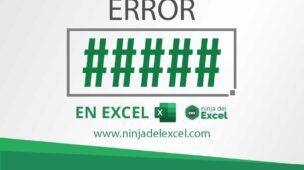Es muy probable que estés familiarizado con la función BUSCARV. Sin embargo, no todos conocen la función COLUMNA, otros acaban de escuchar sobre ella, y hay muchos que la conocen y saben usarla, sin embargo, en esta ocasión aprenderás a Usar la Función BUSCARV con COLUMNA en Excel
Descargue la hoja de cálculo para practicar lo que se enseñó en este tutorial:
Como Usar la Función BUSCARV con COLUMNA en Excel
Siempre es importante automatizar nuestras tareas que nos ahorran tiempo en Excel. Sin embargo, algunos usuarios enfrentan problemas al usar BUSCARV y necesitan arrastrar para obtener nuevos valores al costado.
Esto se debe a que tecleamos de forma fija el número de retorno de la columna y cuando vamos al lateral no se modifica automáticamente este valor:
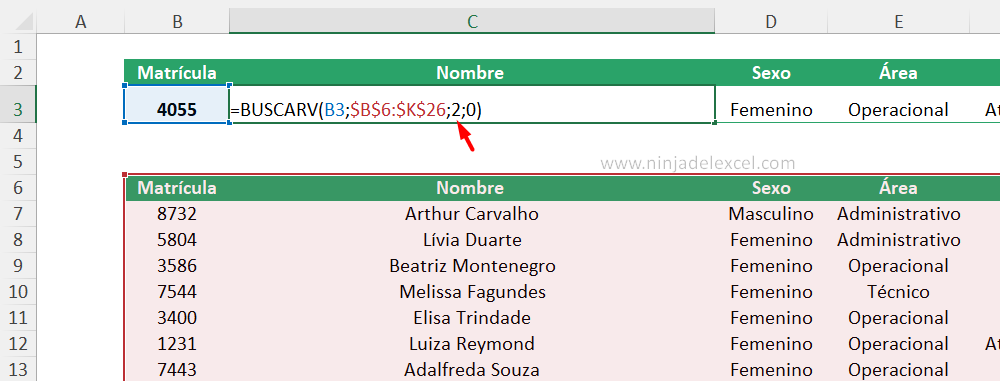
Reciba Contenido de Excel
Registre su E-mail aquí en el blog para recibir de primera mano todas las novedades, post y video aulas que posteamos.
¡Su correo electrónico está completamente SEGURO con nosotros!
Es muy importante que me agregues a la lista de tus contactos para que los siguientes E-mails no caigan en el spam. Agregue este: E-mail: [email protected]
Por lo tanto, una gran alternativa para solucionar este problema es utilizar la función COLUMNA que devuelve el número de columna.
Por lo tanto, en una situación en la que necesita informar que la columna _número_índice es 2, puede usar la función COLUMNA que hace referencia a la columna B de esta manera, Excel devolverá el valor 2:
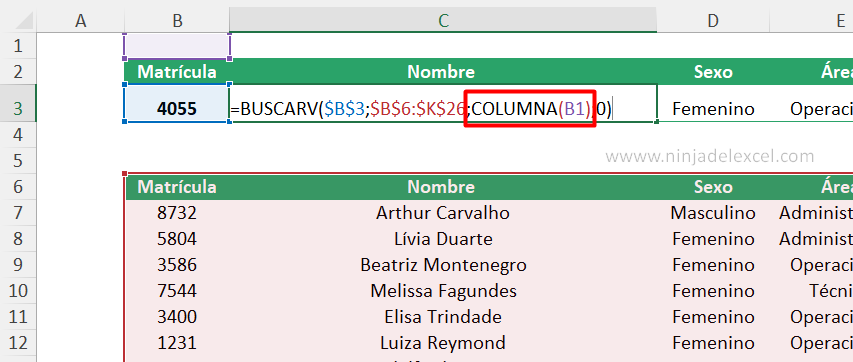
De esta manera, puede arrastrar hacia el lado, que Excel cambiará de la columna B (2) a la columna C (3), y así sucesivamente, modificando.
En este sentido, también el valor del número de índice de la columna:
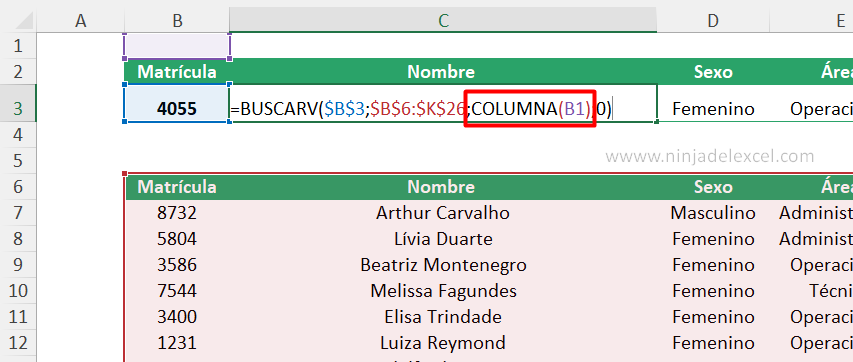
Al final, solo arrastra hacia un lado y tendrás todos los resultados:
Curso de Excel Básico, Intermedio y Avanzado:
Pronto, ¡Cursos de Excel Completo! Continúa leyendo nuestros artículos y entérate un poco más de lo que hablaremos en nuestra aulas virtuales.
 Si llegaste hasta aquí deja tu correo y te estaremos enviando novedades.
Si llegaste hasta aquí deja tu correo y te estaremos enviando novedades.
¿Qué esperas? ¡Regístrate ya!
Accede a otros tutoriales de Excel
- Diferentes formas de Utilizar el Autorrelleno en Excel – Ninja del Excel
- BUSCARV Invertido de Derecha a Izquierda en Excel – Ninja Del Excel
- Función BUSCARX en Excel – Paso a paso (Sin complicaciones) – Ninja Del Excel
- Característica Increíble con BUSCARX: Paso a paso – Ninja Del Excel
- ÍNDICE & COINCIDIR con Imagen en Excel – Ninja Del Excel
- Formatear Fechas en la Tabla Dinámica: paso a paso – Ninja Del Excel
- Obtener Varios Resultados con las Funciones INDICE y COINCIDIR en Excel – Ninja Del Excel